OneNote-Hilfe und -Learning
Steigern Sie Ihre Produktivität mit der Leistungsfähigkeit von KI
Zusammenfassen Ihrer OneNote-Notizen mit Microsoft 365 Copilot
Erstellen einer Aufgabenliste und Aufgaben in OneNote mit Copilot
Erstellen von Projektplänen mit Copilot in OneNote
Abrufen von KI-gestützten Features in Microsoft 365

Entdecken Sie OneNote
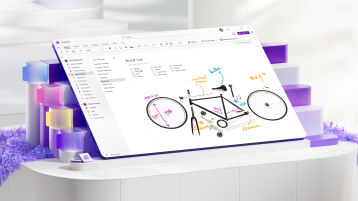
Erstellen von Notizen
Mit OneNote können Sie Notizen eingeben oder schreiben oder aber Audionotizen aufzeichnen.
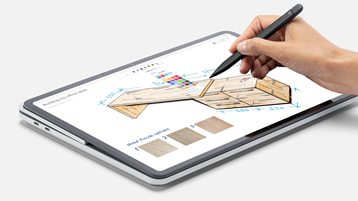
Zeichnen und Skizzieren
Erwecken Sie Ihre Notizen zum Leben, indem Sie in OneNote schreiben oder skizzieren.

Sind Sie ein kleines Unternehmen?
Besuchen Sie die Seite Hilfe & Lernen für kleine Unternehmen, um zu erfahren, wie Sie Microsoft 365 in Ihrem kleinen Unternehmen verwenden können.

Ende des Supports für OneNote 2016 und OneNote 2019
Der Support für OneNote 2016 und OneNote 2019 endet am 14. Oktober 2025. Erfahren Sie, was das Ende des Supports für Sie bedeutet.
Details zum Ende des Supports für Office 2016 und Office 2019
